键盘灵敏度,小猪教您怎么调节电脑键盘灵敏度
- 时间:2018年04月09日 09:35:47 来源:魔法猪系统重装大师官网 人气:2405
键盘是我们使用电脑必备的,很多朋友觉得键盘的灵敏度不够,电脑键盘的反应速度十分慢,想要重新设置键盘的灵敏度,那么怎么调节键盘灵敏度呢?下面,小编就来跟大家讲解调节电脑键盘灵敏度的操作流程。
键盘是计算机中重要的组成部件之一,那键盘灵敏度能调吗?对于不玩游戏的人来说可能并不是什么了不起的事情,但是对于游戏玩家来说,一个键盘的灵敏度是非常的重要的。在玩游戏时老是因为键盘反应慢导致技能没能及时按出去,那么如何提高键盘灵敏度?下面,小编就来跟大家分享设置电脑键盘灵敏度的操作方法了。
怎么调节电脑键盘灵敏度
在开始菜单图标上点击鼠标右键,在弹出的菜单中,点击打开“控制面板”
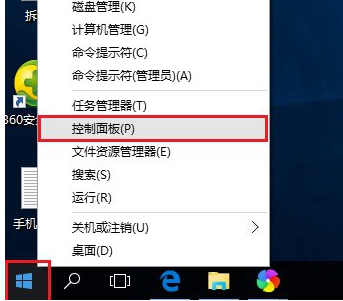
键盘载图1
先将查看方式的类别选择为“大图标”,
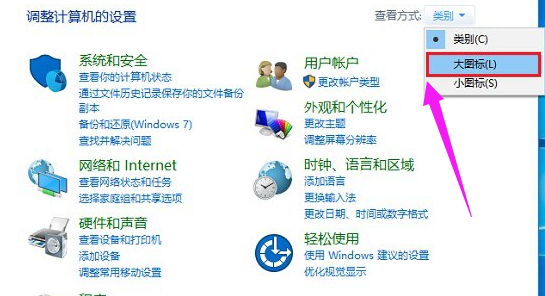
键盘灵敏度载图2
找到“键盘”,并点击打开
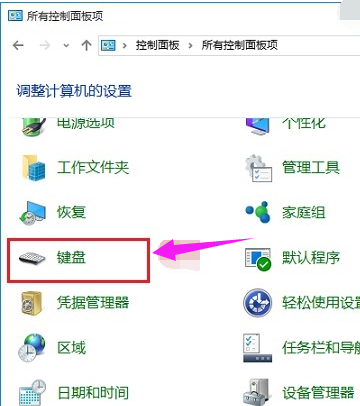
设置键盘载图3
在打开的键盘属性设置中,就可以看到键盘速度设置了,包括重复延迟、重复速度快慢等等,如果您打字速度足够快,可以将重复延迟时间设置的更短一些,这样有利于提升打字速率。
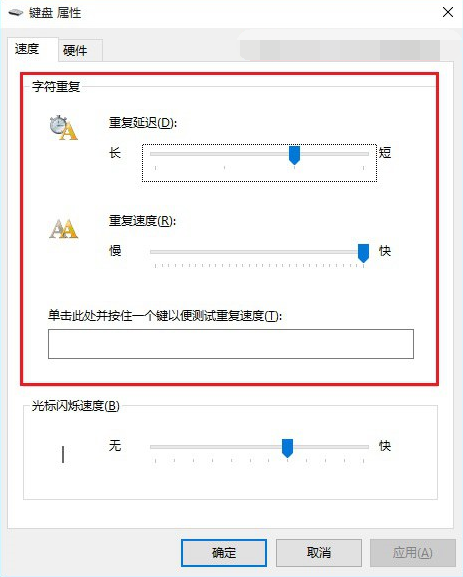
键盘载图4
设置完成后,别忘记了点击底部的“确定”保存
方法二:
按组合键“win + R”打开运行,输入“regedit”,点击确定
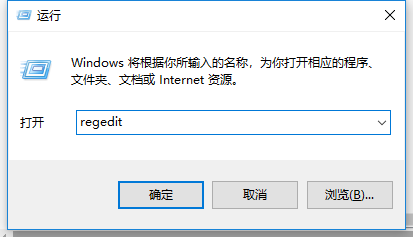
键盘灵敏度载图5
打开注册表编辑器,展开:
HKEY_CURRENT_USER \ ControlPanel \ Keyboard,
把InitialKeyboardIndicators(是最初键盘指示)默认设置为“2”就好,
KeyboardDelay(是键盘延迟),设置为“0”(延迟时间当然是越少越好),
KeyboardSpeed(是键盘速度),设置为“48”(根据自己的需要,也可以设置为其它值)
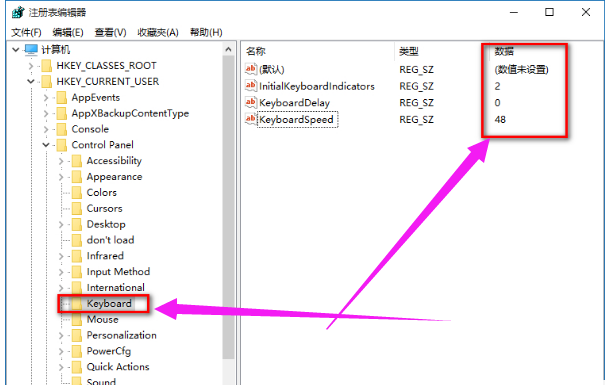
键盘灵敏度载图6
以上就是调节电脑键盘灵敏度的操作方法。









